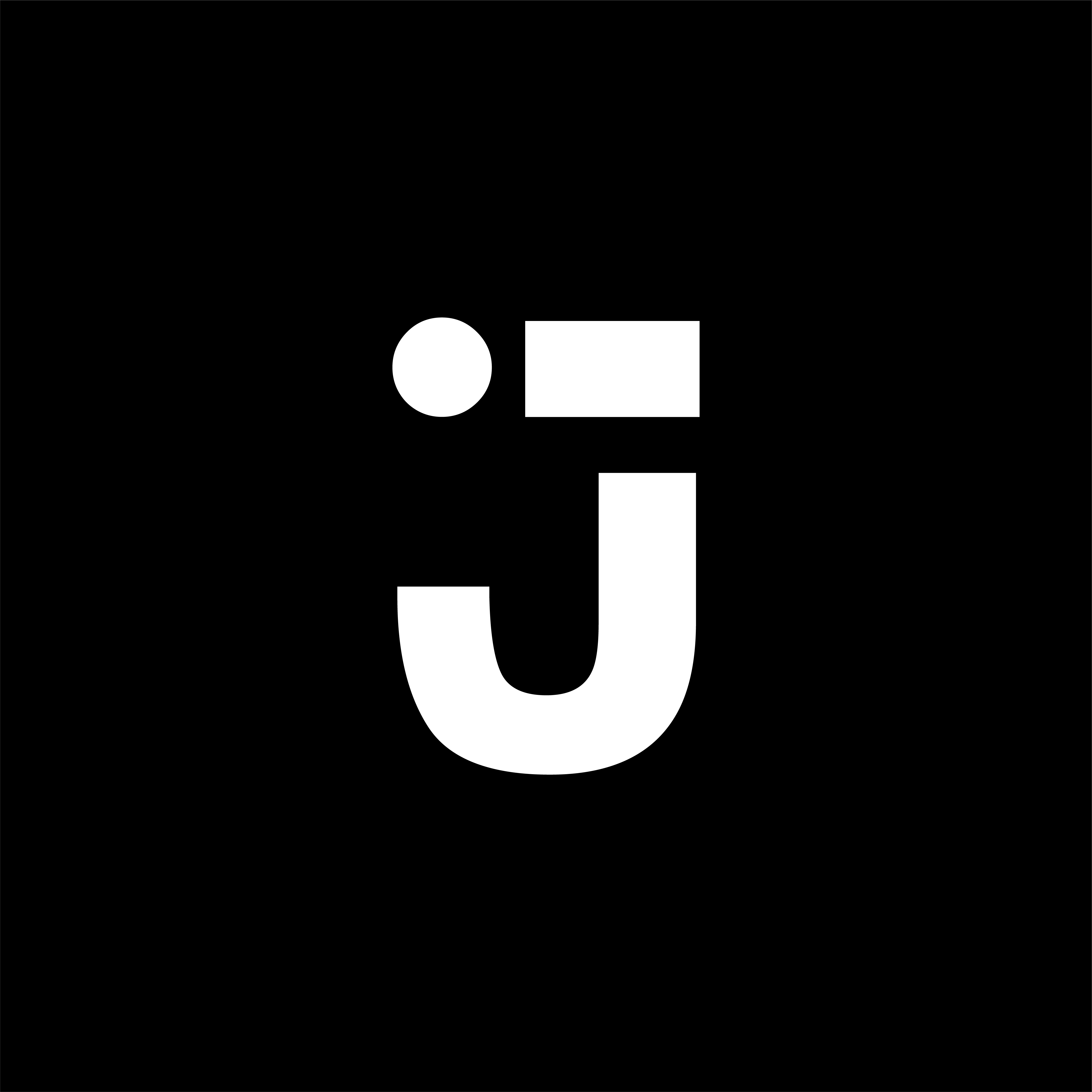閱讀重點
你是否曾遇到 Figma Library 發布後,部分 Component 無法同步的情況?本篇文章將帶你了解常見衝突問題,並提供有效解決方法,幫助你順利解決同步困擾!
如何解決 Figma Library 的同步問題?
在使用 Figma 的過程中,Library 的同步問題可能會影響團隊的設計流程。以下提供一些方法來協助你快速找到問題並解決。
如何找到有問題的檔案?
要確認是哪個檔案的 Component 出現問題,可以採用以下兩種方法:
檢查未同步的 Component 名單
如果某些 Component 無法成功同步,通常代表這些檔案存在問題。可優先針對這些未同步的 Component 進行檢查。
檢視 Library 原始檔案中的 Component
開啟 Library 的原始檔案,點擊有問題的 Component,並檢查右上角的 Component 設定介面是否顯示警告訊息。如果有警告,表示該 Component 需要進一步處理。
常見的衝突問題有哪些?
當找到有問題的 Component 後,點擊該 Component,右上角的介面通常會顯示錯誤警語。根據錯誤訊息的描述進行調整,大多數情況下即可解決問題。如果對錯誤訊息的內容不太了解,可以將整段訊息複製並在 Google 搜尋,通常能在 Figma Community 中找到相應的解決方案。
以下是常見的錯誤問題範例:
為什麼解決衝突問題後,Library 還是無法更新?
即使修復了衝突問題,有時候團隊成員的 Library 仍然無法正常更新。以下三種方法通常可以解決此問題:
- 重新發布 Library 並重啟 Figma
確保 Library 已重新發布,並建議重啟 Figma 應用程式以刷新同步。 - 檢查 Figma 是否為最新版本
確認使用的 Figma 版本是否為最新版本,如果不是,請立即更新至最新版本。 - 清除桌面應用程式的緩存
如果使用的是桌面版 Figma,嘗試清除應用程式緩存(Clear the Figma desktop app cache),這可能解決同步問題。
最後的解決方案:聯繫 Figma 客服
如果以上方法仍無法解決同步問題,建議使用「大絕招」——邀請 Figma 客服人員進入有問題的檔案進行檢查。他們能提供更深入的技術支援。詳細操作請參考這篇文章:
Added the library, but it doesn’t show up, and no components are available for use
希望以上內容能幫助你快速解決 Figma Library 的同步問題!